Beliebte Videodownload-Tipps
Schnelle Antwort:
Sie können die drei unten aufgeführten Tools verwenden, um Twitch-Clips ohne Probleme herunterzuladen:
1. SurFast Video-Downloader
2. Twitch Online Video-Downloader
3. Twiclips-Erweiterung
Es gibt verschiedene Kategorien von Videos auf Twitch. Wenn Sie Twitch-Videos herunterladen möchten, möchten Sie möglicherweise Twitch-Clips herunterladen. Warum? Twitch-Clips sind in der Regel die denkwürdigen Momente des Streamers und somit die attraktivsten Teile ihrer Übertragungen. Aus diesem Grund ziehen es viele von Ihnen möglicherweise vor, Clips herunterzuladen, anstatt das gesamte Video herunterzuladen, was zeitaufwändig sein kann.
Wenn das ist, was du möchtest, lies weiter, um zu erfahren, wie du mithilfe schneller und sicherer Twitch Clip-Downloader-Tools Clips von Twitch herunterladen kannst.
Inhaltsverzeichnis
Twitch-Clips in MP4 im Großformat herunterladen
Tool: SurFast Video Downloader
Möchten Sie Twitch-Videos in 1080p herunterladen oder Twitch-Clips in großen Mengen herunterladen? Wenn ja, werden Sie den schnellen und sicheren Twitch-Clips-Downloader – SurFast Video Downloader – mögen. Er unterstützt alle Arten von Twitch-Videos, einschließlich Clips, VODs, Momente, Highlights, Sammlungen und Uploads, und ermöglicht es Ihnen, die Videoqualität anzupassen und Twitch-Clips mit Thumbnails herunterzuladen.
Daher, ob Sie Twitch-Clips speichern, Twitch-VODs herunterladen oder Twitch-Highlights herunterladen möchten, können Sie SurFast Video Downloader verwenden, um dies für Sie zu tun. So laden Sie Twitch-Clips im MP4-Format herunter:
Schritt 1. Klicken Sie auf “URLs einfügen”, fügen Sie die Clip-URL ein und klicken Sie dann auf Bestätigen. (Sie können hier mehrere URLs einfügen.)

Schritt 2. Wählen Sie die MP4-Qualität, wählen Sie den Zielordner aus und klicken Sie dann auf Herunterladen, um mit dem Herunterladen der Twitch-Clips zu beginnen.

Schritt 3. Warten Sie, bis der Download-Prozess des Twitch-Clips abgeschlossen ist.

Für weitere Tipps zum Herunterladen von Twitch-Clips als MP4 können Sie sich an den entsprechenden Leitfaden für detaillierte Schritte wenden.
Laden Sie Twitch-Clips als MP3 herunter
Tool: Twitch Online Video Downloader von YouTube 4K Downloader
Wenn Sie den Ton eines Twitch-Clips herunterladen müssen, ob auf Ihrem Computer oder Ihrem Mobiltelefon, können Sie den Twitch Online Video Downloader von YouTube 4K Downloader verwenden, um dies ohne Anstrengung zu tun. Dieser Online-Twitch-Clip-Downloader funktioniert nicht nur gut beim Herunterladen von Twitch zu MP4, sondern ermöglicht es Ihnen auch, Twitch-Clips in MP3 umzuwandeln. Wichtig ist, dass er hilft, Twitch-Clips kostenlos herunterzuladen. Keine Softwareinstallation erforderlich, Sie können Twitch-Clips kostenlos auf Ihren PC oder Ihr iPhone speichern.
Um Twitch-Clips als MP3 herunterzuladen:
Schritt 1. Kopiere den Video-Link von Twitch.
Schritt 2. Öffnen Sie einen Browser und besuchen Sie den Twitch Clip Downloader.
Schritt 3. Füge den Video-Link in das URL-Feld ein und warte, bis die Website die Dateien lädt.
Schritt 4. Scrollen Sie nach unten zum Abschnitt Nur Ton herunterladen.
Schritt 5. Wählen Sie die gewünschte MP3-Qualität aus und klicken Sie auf Download neben der Option, um mit dem Herunterladen von Twitch-Clips als MP3 zu beginnen.
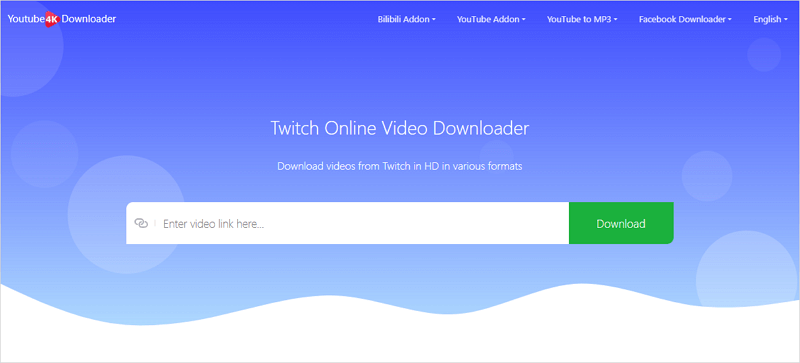
Wie Sie sehen können, können Sie diese Website auch kostenlos für den Download von Twitch-Clips verwenden. Es unterstützt auch andere Twitch-Videos. Sie können es beispielsweise verwenden, um Twitch VOD in MP4 umzuwandeln.
Laden Sie Twitch-Clips über die Erweiterung herunter
Tool: Twiclips – Twitch Clip Downloader
Neben der Verwendung von Desktop-Twitch-Clip-Downloader-Apps und Online-Diensten haben Sie eine weitere Möglichkeit, Twitch-Videos zu speichern – Browser-Erweiterungen zu verwenden. Solche Tools helfen dabei, Twitch-Clips direkt von der Twitch-Website herunterzuladen, ohne die Seite zu verlassen oder die URL zu kopieren. Wenn Sie diese Methode bevorzugen, können Sie Twiclips – Twitch Clip Downloader verwenden, um Twitch-Clips mühelos herunterzuladen.
Um Twitch-Clips über die Erweiterung in Chrome herunterzuladen:
Schritt 1. Öffnen Sie Chrome auf Ihrem Computer, gehen Sie zum Chrome Web Store und suchen Sie nach Twiclips.
Schritt 2. Fügen Sie die Twitch Clip Downloader-Erweiterung zu Ihrem Chrome hinzu und starten Sie den Browser neu.
Schritt 3. Gehe mit Chrome auf die Twitch-Website und besuche den Kanal des Streamers.
Schritt 4. Klicken Sie auf Videos > Clips und jetzt sehen Sie, dass es unter jedem Clip eine Download-Schaltfläche gibt.
Schritt 5. Klicken Sie auf die Download-Schaltfläche unter dem Video, das Sie herunterladen möchten, um den Twitch-Clip auf Ihrem Computer zu speichern.
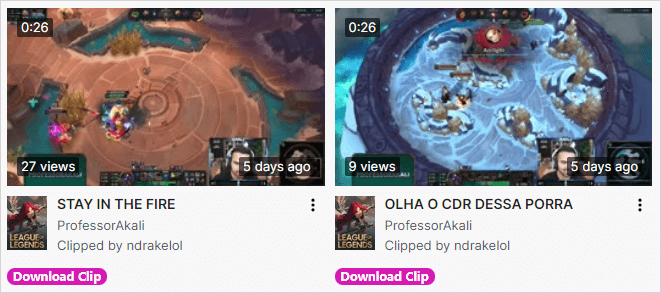
Twitch-Clip herunterladen: FAQs
Wenn Sie einen Twitch-Clip herunterladen möchten, möchten Sie möglicherweise auch Folgendes wissen:
Wie lade ich kostenlos einen Twitch-Clip herunter?
Sie können Twitch-Clips kostenlos mit den folgenden Diensten speichern:
1. UnTwitch
2. Twiclips
3. Twitch Online Video Downloader
Wie lade ich Twitch-Clips auf den PC herunter?
Wenn Sie Twitch-Clips auf den PC herunterladen möchten, können Sie SurFast Video Downloader verwenden, um 1080p-Clips von Twitch einfach herunterzuladen:
1. Kopieren Sie die Clip-URL.
2. Fügen Sie den Link in den Video-Downloader ein und wählen Sie dann die Videoqualität aus.
3. Klicken Sie auf Download, um den Clip von Twitch auf Ihren Computer herunterzuladen.
Wie lade ich Twitch-Clips auf das Handy herunter?
Ob Sie Twitch-Clips auf Ihrem iPhone oder Android-Handy herunterladen möchten, Sie können clipr.xyz verwenden, um Twitch-Clips auf Ihrem Mobilgerät herunterzuladen:
1. Kopieren Sie die URL des Twitch-Clips.
2. Besuchen Sie Clipr, fügen Sie den Link in das URL-Feld ein und klicken Sie auf Download.
3. Speichern Sie das Video auf Ihrem Handy.
Abschließend
Es ist einfach, einen Twitch-Clip-Downloader zu finden, der wirklich funktioniert. Aber du solltest das Tool auswählen, das deine Bedürfnisse beim Herunterladen von Twitch-Clips besser erfüllen kann. Zusammenfassend solltest du ein Desktop-Tool wählen, um Twitch-Videos schneller und in großen Mengen herunterzuladen. Wenn du keine zusätzliche App auf deinem Computer oder Handy installieren möchtest, ist die Verwendung einer Website die bessere Wahl.
Über den Autor
Verwandte Artikel
-
Wie man Twitch-Clips online auf dem iPhone herunterlädt
Sie werden lernen, wie Sie Twitch-Clips kostenlos online auf Ihr iPhone speichern können. Sie können auch herausfinden, wie Sie Twitch-Clips in die Kamerarolle speichern können.
Myra Xian Aktualisiert am -
Lade Twitch VOD herunter: 4 bewährte Methoden für dich
Lernen Sie, wie Sie Twitch-VODs mithilfe verschiedener Tools herunterladen können, um VODs auf Twitch leicht auf Ihrem Computer oder Mobilgerät zu speichern.
Myra Xian Aktualisiert am -
Twitch Clip zu MP3: 2 Echt- funktionierende Tipps
Dies ist der detaillierte Leitfaden dazu, wie man Twitch-Clips kostenlos online in MP3 konvertieren kann. Wenden Sie die Methode an, die Ihnen zusagt, um MP3-Dateien einfach zu erhalten.
Myra Xian Aktualisiert am

